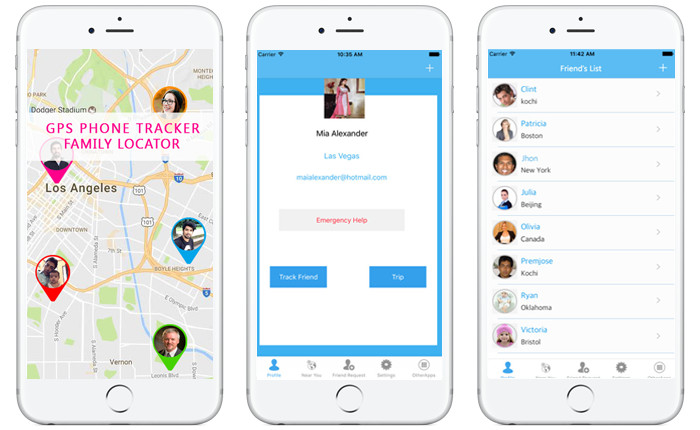
Kan du ikke finde din Android-telefon? Er du bange for, at det er blevet stjålet, og at tyven kan få fat i dine personlige data? Bare rolig, du er ikke alene, da livet er uforudsigeligt, og mange havde været i dine sko før.
Læs videre, da vi hjælper dig med at spore din Android-telefon med din iPhone for at sikre, at dine data er sikre og forsvarlige. Du er måske opmærksom på den nye funktion, der følger med iOS 13, hvilket er Find min ven.
Denne funktion er i iOS, og den hjælper dig med at finde ikke kun din ven, men også din enhed.
Det er ret enkelt og ligetil at bruge Find, My Friend, til at finde dine iOS-enheder.
Nu med tusindvis af apps i Google Play Butik tilbyder mange af dem dig tjenesten til at spore din stjålne enhed på din Android. For eksempel giver forældre-apps dig mulighed for at spore dit barns opholdssted og også andre aktiviteter.
For at bruge de fleste apps skal du installere det på begge enheder, hvilket ikke er praktisk for de fleste mennesker. Nedenfor vil vi vise dig den nemme metode til at spore en Android-telefon ved hjælp af en iPhone.
Sådan spores og lokaliseres mistet Android-telefon fra iPhone
Der er lignende apps i Google Play Store, der hedder Find min enhed til Android. Den har lignende funktioner som en iPhone, bare at tjenesterne bruger Google ID, der er registreret med Android-telefonen til at spore dens opholdssted i overensstemmelse hermed.
Applikationen kommer også med andre vigtige funktioner. Det giver oplysninger såsom enhedens navn, dens batteri og netværksnavnet (mobil eller wi-fi). Du får også enhedens IMEI-nummer, seneste aktive status og andre oplysninger.
Det giver dig mulighed for at sende et ring på enheden, fjernlåse telefonen og slette alle data. For at bruge denne funktion skal en Android-enhed have Find Min enhed aktiveret og en aktiv Google-konto. For at kontrollere, om denne funktion er aktiveret på din Android, skal du gå til Lokal område > Sikkerhed > Find Min enhed.
Sådan sporer du Android-telefon fra iPhone ved hjælp af Find min enhed
Find Min enhed er kun app, så du kan ikke installere den på din iPhone. Men for at bruge funktionen skal du besøge webstedet ved at følge nedenstående trin. Det ligner ret meget Find min ven på iOS-enheder.
Trin 1: Gå til i din browser google.com/android/find
Trin 2: Indtast Google-id aktiv på din enhed, og tryk på Næste.
Trin 3: Indtast adgangskoden, når du bliver bedt om det, og tryk på næste
Trin 4: Så på hovedenhedens side vil du se et kort, der har enhedsoplysningerne og andre muligheder.
Trin 5: Tryk på placeringsmærket på kortet. Et nyt vindue åbnes med Android-koordinatoplysninger.
Trin 6: Tryk på Rutevejledning for at se, hvor din enhed er.
Hvis du finder enhedens placering, bør du involvere de lokale myndigheder, før du vover at få din telefon tilbage. Gå ikke alene, fordi det ikke er tilrådeligt, tyven kan skade dig.
Bemærk: Denne sporingsmulighed har sine begrænsninger som følger
- Hvis GPS'en på den Android-enhed, du sporer, er slået fra, vil du ikke kunne spore den.
- Hvis 2-trinsbekræftelse er aktiveret, sender Google en bekræftelseskode til den registrerede enhed, hver gang du logger ind fra en anden enhed. Da den registrerede enhed mangler, vil du sidde fast. Men med Google backup-koder eller pålidelige enheder kan du overgå problemet og stadig spore din telefon.
Sådan fjernkontrolleres IMEI-nummeret på Android ved hjælp af iPhone
International Mobile Equipment Identity(IMEI) indeholder mange oplysninger om din enhed. Så hvis din enhed bliver stjålet, skal du kopiere dette nummer til identifikation, eller du kan bruge det til at blokere din enhed af de juridiske myndigheder. Hvis du ikke kan huske nummeret, kan du stadig få det tilbage ved at bruge det Find Min enhed.
Trin 1: På https://www.google.com/android/find-siden skal du trykke på 'i' knappen ud for din enheds navn
Trin 2: Du vil nu få en pop op, der viser din Android-enhed – IMEI, Først registreret og Sidst set.
Denne side viser også oplysninger om, hvornår enheden sidst var online, hvilket hjælper dig med at vide, om enheden er stjålet eller mistet.
Sådan ringer du eksternt til Android-telefoner ved hjælp af iPhone
En af de bedste måder at få tilbage, hvis din Android-telefon er tabt, er at ringe til telefonen eksternt. På den måde giver den en lyd og hjælper dig med at finde den nemt. Nedenfor kan du se, hvordan du fjernopkalder din Android-telefon ved hjælp af Find Min enhed.
Trin 1: På den loggede side https://www.google.com/android/find skal du trykke på Afspil lyd på hovedenhedens side.
Trin 2: Skærmen vil nu glide ind i opkaldstilstand og ringe til din Android-enhed.
Bemærk: Du vil ikke være i stand til at bruge denne funktion, hvis sim'en er taget ud, udskiftet eller ikke har nogen netværksforbindelse.
Sådan fjernlåser du Android-enhed fra iPhone
Hvis din Android-telefon bliver stjålet, er den bedste ting at gøre at sikre den for at undgå, at dine oplysninger og data kommer i den forkerte hånd. Nedenfor kan du se, hvordan du låser din Android-telefon ved hjælp af iPhone via Find min enhed.
Når funktionen er aktiveret, lukkes telefonen, og låseskærmen viser en gendannelsesmeddelelse (hvis den er angivet) og et opkaldsejerskilt. Enheden forbliver låst, indtil opkaldet foretages.
Trin 1: På den loggede side skal du trykke på Sikker enhed
Trin 2: Indtast derefter en gendannelsesmeddelelse, et telefonnummer, hvor du kan kontaktes, og tryk derefter på Sikker enhed.
Trin 3: Dette låser din Android og viser følgende skærm.
Dette vil også skjule alle app-meddelelser. Du får ikke adgang til nogen beskeder, e-mails eller notifikationer i det tidsrum. Hvis enheden er slukket eller offline, låses skærmen ikke, før den kommer online.
Gå ikke glip
- Del ETA Fungerer ikke på din iPhone? Sådan løser du det
- Bedste gratis Android-spil, der ikke har brug for WiFi eller internet
- Sådan overfører du alle data fra din gamle telefon til din nye telefon
- Sådan udskriver du fra din iPhone i iOS 13.1.2 og iPadOS
- Sådan fabriksindstilles iPhone uden Apple ID og adgangskode
Sådan fjernsletter du data fra Android-enhed ved hjælp af iPhone
For at være på den sikre side, er det tilrådeligt at slette alle dine data og andre personlige oplysninger.
Nedenfor kan du se, hvordan du gør det ved hjælp af Find min enhed.
Trin 1: Tryk på på den loggede side Slet enhed
Trin 2: Tryk derefter på Slet enhed igen for at bekræfte handlingen.
Husk, at denne funktion ikke virker, hvis enheden er offline. Men så snart enheden kommer online, fjerner den alt på telefonen.
Det er alt for nu. Vi håber, du finder dette indlæg nyttigt. Brug kommentarfeltet, hvis du har spørgsmål, og glem ikke at dele dette også.
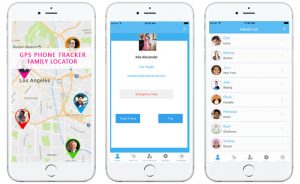





Giv en kommentar